
Photo by
subarasikiai
[基本編]相場情報の集計結果を確認する方法|イザナミ豆知識
バックテスト検証後、相場情報で各日にどれだけの集計値になったか確認する方法です
確認手順
「相場情報の集計」をクリックして確認したい相場情報を選択肢ます。
集計情報タブをクリックすると、各日の集計値がグラフで表示されます。

縦棒をクリックするとその日に集計された銘柄一覧が確認できます。

思ったような結果にならなかった場合は、「集計しなかった銘柄」や「集計判定しなかった銘柄」を選んで、確認したい日の縦棒をクリックして表示させると、原因を調査することが可能です。

集計結果をCSV出力する手順
日々の集計データを一括出力
左上のCSV出力ボタンをクリックして「グラフ表示している時系列情報をCSV出力」を選んでOKします。

ファイル名を指定して出力し、Excelで開くとデータを確認できます。

クリックした日の銘柄一覧を出力
左上のCSV出力ボタンをクリックして「日付別に一覧している情報をCSV出力」を選んでOKします。

出力したい列をチェックしてOKします。

出力したデータをExcel等で確認します。
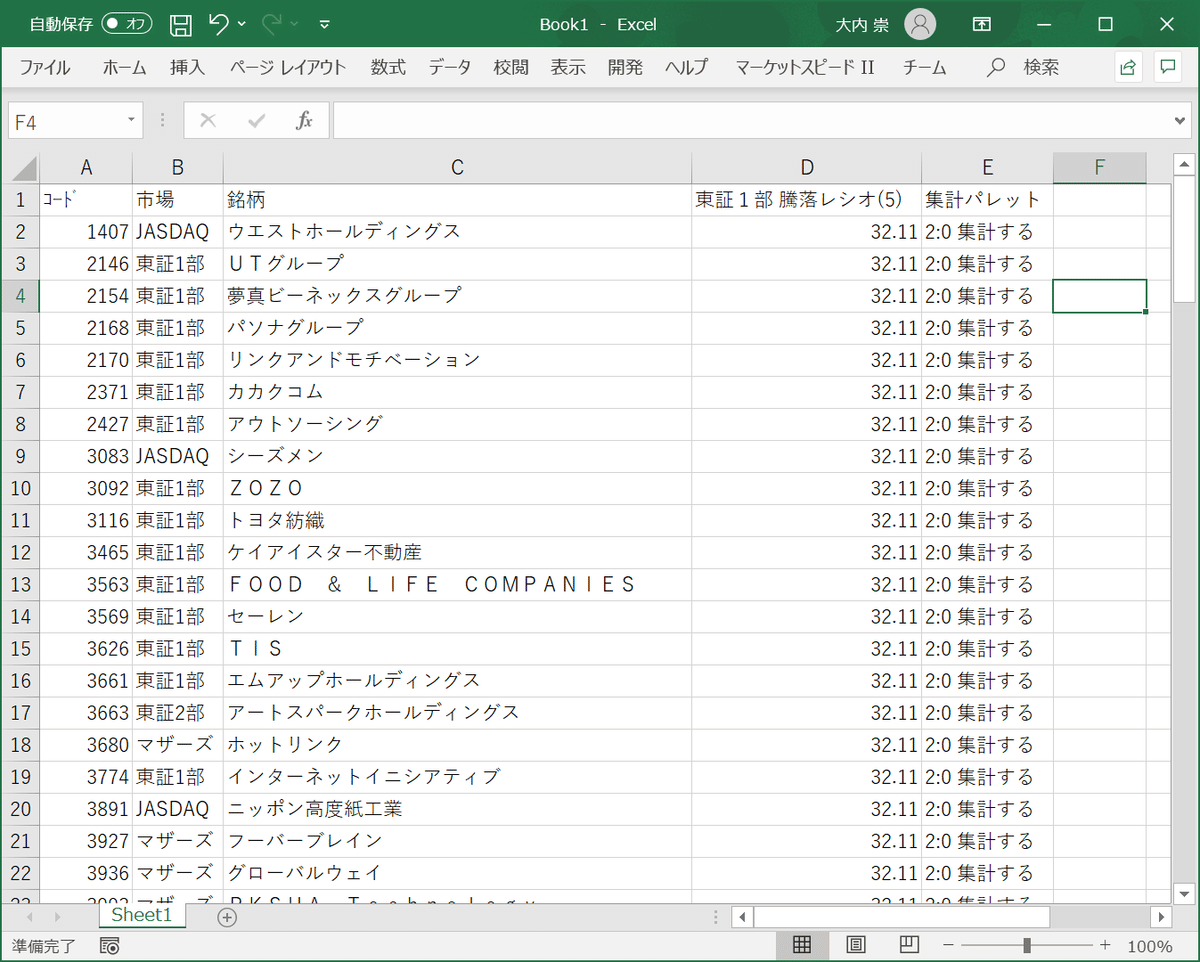
関連記事
お問合せ先
有限会社 ツクヨミ
URL https://www.izanami.jp
Mail support@izanami.jp
🔎イザナミnote内検索
